Mens OS X Finder håndterer filer og mapper på samme måte som hvordan de håndteres i Windows, er det noen nyanser som Windows-brukere kan være vant til, som er forskjellige eller mangler på Mac-systemer. For eksempel mangler muligheten til å kutte og lime inn filer i OS X 10.6 og tidligere, men mens Apple la denne funksjonen i Lion, er implementeringen fortsatt litt annerledes og krever forskjellige tastetrykk enn Windows Ctrl-X og Ctrl-V kombinasjonen .
En annen Windows-funksjon du ikke finner i OS X, er Windows Utforsker "Send til" -alternativet for et utvalg av filer, der hvis du høyreklikker et utvalg du kan sende dem til dokumentmappen din, til en e-postmottaker, eller til andre steder. Noen som bytter til OS X, kan være på utkikk etter en lignende funksjon.
MacFixIt-leseren Jeremy skriver:
Er det en alternativ måte å flytte eller kopiere filer som Microsofts "Sendt til", i stedet for å dra alt? Det virker vanskeligere og noen ganger umulig på denne måten.

OS X har et svært allsidig alternativ kalt "Tjenester" som er en mer global versjon av Windows Send To-alternativet, og er tilgjengelig i undermenyen Tjenester i programmenyen (umiddelbart til høyre for Apple-menyen) eller i kontekstuelle Meny.
OS X har som standard kun noen få vanlige funksjoner som for eksempel å opprette en ny e-post med de valgte elementene som vedlegg, men du kan endre disse standardinnstillingene ved å gå til Tastaturgenveier-delen av Tastatur-systemvalg, og deretter endre de forskjellige tjenester som er aktivert. De listede tjenestene vil avhenge av de ulike programmene du har installert, for eksempel hvis du har bestemte antivirusverktøy på Mac, så ser du et alternativ for å skanne utvalgte dokumenter for skadelig programvare.
I tillegg til tjenestene som dette, som tilbys av programmer installert på datamaskinen, kan du videre tilpasse systemtjenestene ved å lage dine egne tilpassede tjenester ved hjelp av Apples Automator-verktøy. For å gjøre dette, følg disse trinnene (i dette eksempelet vil vi opprette en tjeneste som flytter noen markerte elementer i Finder til brukerens Dokumenter-mappe).

- Åpne Automator i Programmer-mappen.
- Velg "Service" som type arbeidsflyt å lage.
- I den nye arbeidsflyten endrer "Tjenesten mottar valgt" alternativet til "Filer og mapper" og velger deretter Finder i programmenyen.
- Gå til Handlinger-delen av biblioteket (lister til venstre) og finn handlingen kalt "Flytt Finder-elementer". Dette vil bli oppført under delen Filer og mapper.
- Dra denne handlingen til arbeidsflytområdet, og det vises med noen alternativer.
- Endre alternativene i henhold til dine preferanser (med andre ord, endre standard "Desktop" til mappen du ønsker).
Når du er ferdig, tilpasser arbeidsflyten, lagre den og gi deretter et navn. Jeg foreslår at du navngir det "Finder - Flytt til dokumenter" eller noe som ligner på at det kan skille seg ut i menyen Tjenester, da Apple ikke støtter ikoner for sine tjenester som Windows har i sin Send til-meny.
Når tjenesten er opprettet og lagret, bør den bli oppført i kontekstmenyen, og du kan flytte valgte filer eller mapper til ønsket område. Du kan gjøre flere tjenester for andre steder.




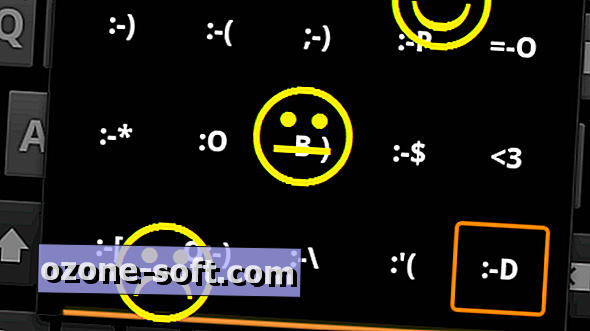









Legg Igjen Din Kommentar